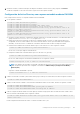Users Guide
7. Introduzca el nombre y la ubicación del objeto de dispositivo de iDRAC en Active Directory (AD) y haga clic en Terminar.
Se habrán configurado los valores de Active Directory para el modo de esquema extendido.
Configuración de Active Directory con esquema extendido mediante RACADM
Para configurar Active Directory con esquema estándar a través de RACADM:
1. Use los siguientes comandos:
racadm set iDRAC.ActiveDirectory.Enable 1
racadm set iDRAC.ActiveDirectory.Schema 2
racadm set iDRAC.ActiveDirectory.RacName <RAC common name>
racadm set iDRAC.ActiveDirectory.RacDomain <fully qualified rac domain name>
racadm set iDRAC.ActiveDirectory.DomainController1 <fully qualified domain name or IP
address of the domain controller>
racadm set iDRAC.ActiveDirectory.DomainController2 <fully qualified domain name or IP
address of the domain controller>
racadm set iDRAC.ActiveDirectory.DomainController3 <fully qualified domain name or IP
address of the domain controller>
● Introduzca el nombre de dominio completamente calificado (FQDN) de la controladora de dominio, no el FQDN del dominio. Por
ejemplo: introduzca servername.dell.com, en lugar de dell.com.
● Debe proporcionar al menos una de las tres direcciones. La iDRAC trata de conectarse con cada una de las direcciones
configuradas, una a la vez, hasta establecer una conexión satisfactoriamente. Con la opción Extended Schema (Esquema
extendido), son las direcciones IP o FQDN de las controladoras de dominio donde se ubica este dispositivo iDRAC.
● Para desactivar la validación del certificado durante el protocolo de enlace de SSL, utilice el siguiente comando:
racadm set iDRAC.ActiveDirectory.CertValidationEnable 0
En este caso, no tiene que cargar un certificado de CA.
● Para aplicar la validación de certificado durante el protocolo de enlace SSL (opcional):
racadm set iDRAC.ActiveDirectory.CertValidationEnable 1
En este caso, deberá cargar un certificado de la entidad emisora con el siguiente comando:
racadm sslcertupload -t 0x2 -f <ADS root CA certificate>
NOTA:
Si la validación de certificados está activada, especifique las direcciones de servidor de controladora de dominio y el
FQDN. Asegúrese de que el DNS esté configurado correctamente en iDRAC Settings (Configuración de iDRAC) >
Network (Red).
El siguiente comando de RACADM es opcional:
racadm sslcertdownload -t 1 -f <RAC SSL certificate>
2. Si DHCP está activado en el iDRAC y desea utilizar el DNS proporcionado por el servidor DHCP, introduzca el siguiente comando:
racadm set iDRAC.IPv4.DNSFromDHCP 1
3. Si DHCP está desactivado en iDRAC o si desea introducir manualmente la dirección IP de DNS, introduzca el siguiente comando:
racadm set iDRAC.IPv4.DNSFromDHCP 0
racadm set iDRAC.IPv4.DNSFromDHCP.DNS1 <primary DNS IP address>
racadm set iDRAC.IPv4.DNSFromDHCP.DNS2 <secondary DNS IP address>
4. Si desea configurar una lista de dominios de usuario para que solamente tenga que introducir el nombre de usuario cuando se inicia
sesión en la interfaz web del iDRAC, utilice el siguiente comando:
racadm set iDRAC.UserDomain.<index>.Name <fully qualified domain name or IP Address of the
domain controller>
Puede configurar hasta 40 dominios de usuario con números de índice entre 1 y 40.
Configuración de cuentas de usuario y privilegios
169